为什么会出现麦克风录音后重放声音小问题?
1、麦克风被设置为较低的音量。
2、安装了不正确的声卡驱动。
下面为大家详细列出相对应的解决方法。
解决方法:
一、如果是Windows XP系统。
1、依次单击“开始”、“程序”、“设置”、“控制面板”,双击打开“声音,语音和音频设备”,单击“选项”菜单打开“属性”。如图:
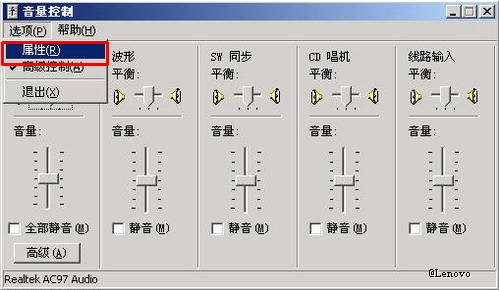
2、在打开的属性界面中,单击“录音”选项,然后单击“确定”。如图:
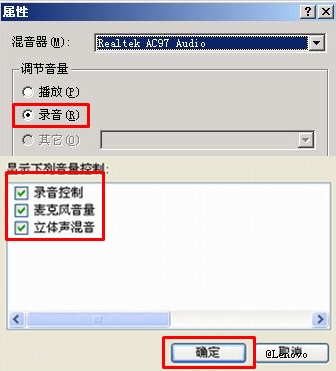
3、如果“调节音量”中的“录音”为灰色不可选,则需要将“混音器”里面的选项选择为“……Audio Input”(不同型号的电脑,显示的名称可能会不一样,但后面都是Input)。如图:
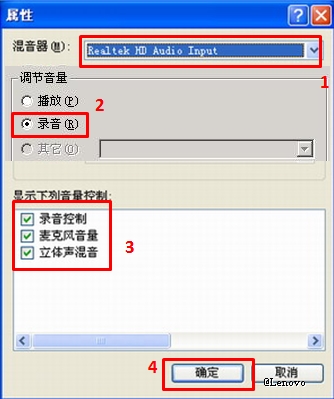
4、返回到“音量控制”界面,找到“麦克风”,拉动滑块调大麦克风的音量到合适即可。如图:

二、如果是Windows 7系统。
1、右键单击任务栏上的“小喇叭”图标,选择“录音设备”。如图:
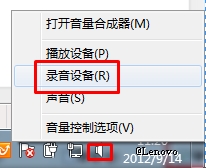
2、双击默认设备“麦克风”。如图:
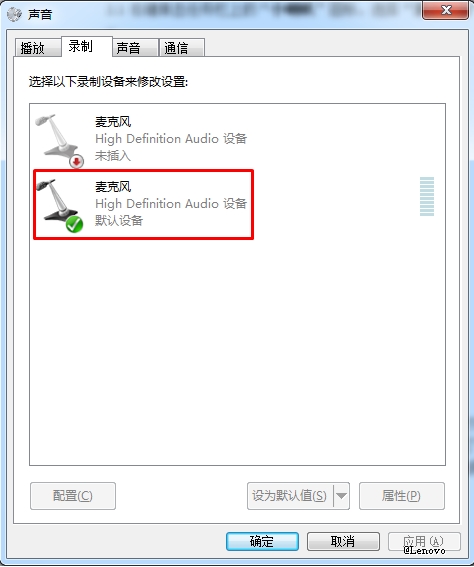
3、选择“级别”选项卡,将其中的“麦克风”音量调低到合适,将“麦克风加强”调到合适低,然后单击“确定”。如图:
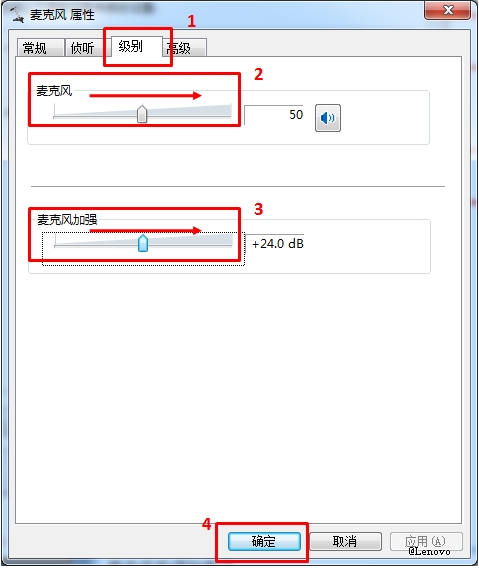
三、如果是使用某个应用软件出现此现象,可以尝试更换另外一个同类应用软件测试,也可以完全卸载这个应用软件,重新启动电脑,再重新安装这个软件后再测试。如果其他软件使用麦克风音量正常,就一个声音偏小,建议联系这个软件的提供者。
提示:重新安装应用软件的过程,也是使其各项设置复位的过程。
四、用驱动精灵更换不同版本的声卡驱动程序
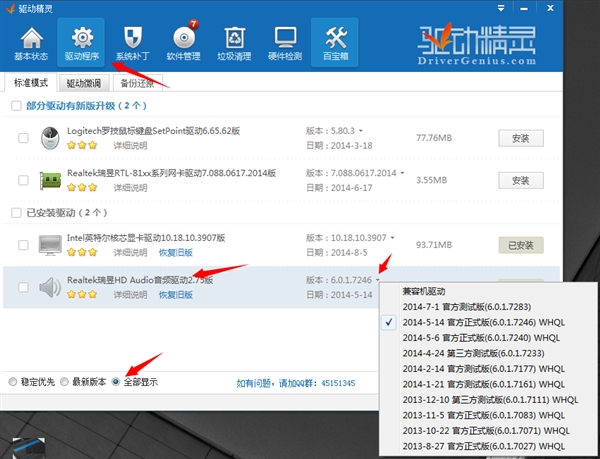
注:更多精彩教程请关注管理资源吧电脑教程栏目,管理资源吧电脑办公群:189034526欢迎你的加入